Quelles sont les étapes pour installer Windows Server 2016 ?
Une fois que vous avez créé une clé USB amorçable, suivez ces étapes pour effectuer une installation complète :
- Allumez votre serveur pour démarrer Windows normalement; insérez la clé USB de Windows Server, puis redémarrez le serveur.
- Votre appareil démarrera à partir du périphérique USB de Windows Server. Appuyez sur n'importe quelle touche lorsque le message Appuyez sur une touche pour démarrer à partir du CD ou du DVD apparaît.
- Redémarrez votre PC et, lorsque le logo du fabricant apparaît, recherchez la touche du menu de démarrage, souvent F2, F10, F11, F12 ou Suppr, pour ouvrir le menu.
- Modifiez l'ordre de démarrage pour prioriser le USB.
- Une fois dans le programme d'installation, sélectionnez votre langue, format d'heure, monnaie et méthode de saisie, puis cliquez sur Suivant.
- Cliquez ensuite sur Installer maintenant pour démarrer le processus.
- Ensuite, entrez la clé de produit et cliquez sur Suivant.
- Dans l'étape suivante, sélectionnez l'édition (Expérience utilisateur) et cliquez sur Suivant.
- Acceptez les termes et conditions, puis cliquez sur Suivant.
- Pour l'étape suivante, cliquez sur Personnalisée : installer uniquement Windows (avancé).
- Sélectionnez le disque sur lequel vous souhaitez installer Windows Server et cliquez sur Suivant.
- L'installation de Windows Server débutera. Cela prendra quelques minutes.
- Ensuite, entrez un mot de passe facile à retenir et cliquez sur Terminer.
- Puis, appuyez sur les touches Ctrl+Alt+Suppr et saisissez le mot de passe que vous avez configuré. Vous accéderez au bureau de votre Windows Server.
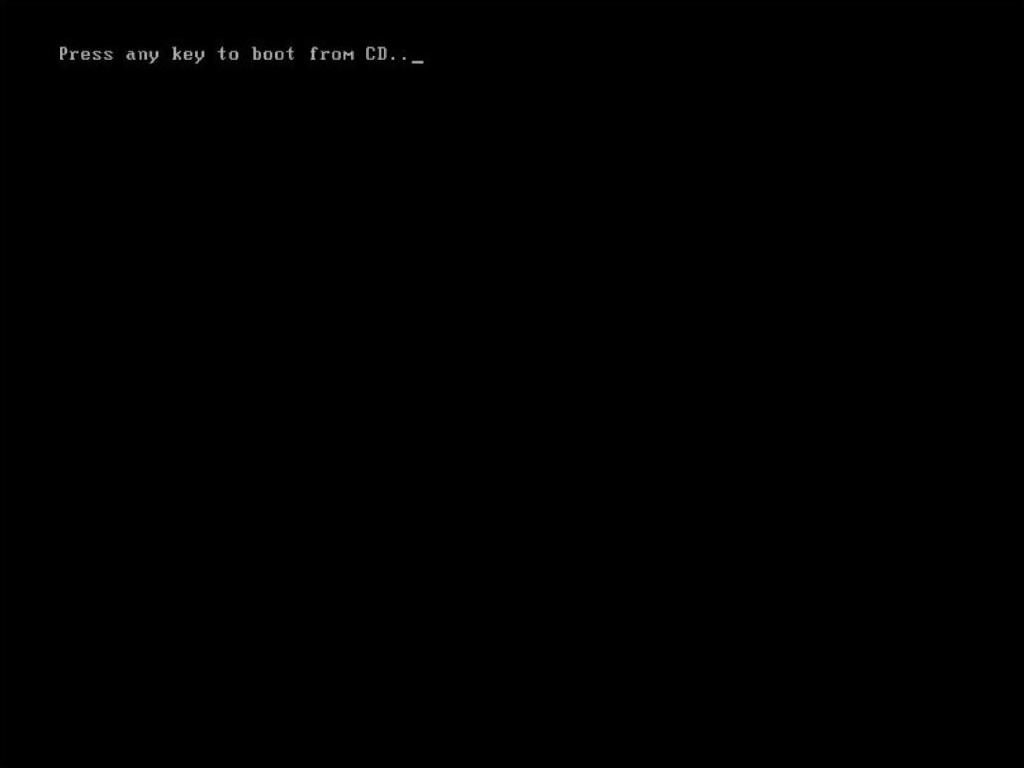
Remarque : Si votre PC redémarre sans lancer l'installation de Windows Server, vous devrez modifier l'ordre de démarrage dans les paramètres du BIOS pour qu'il démarre à partir du USB.
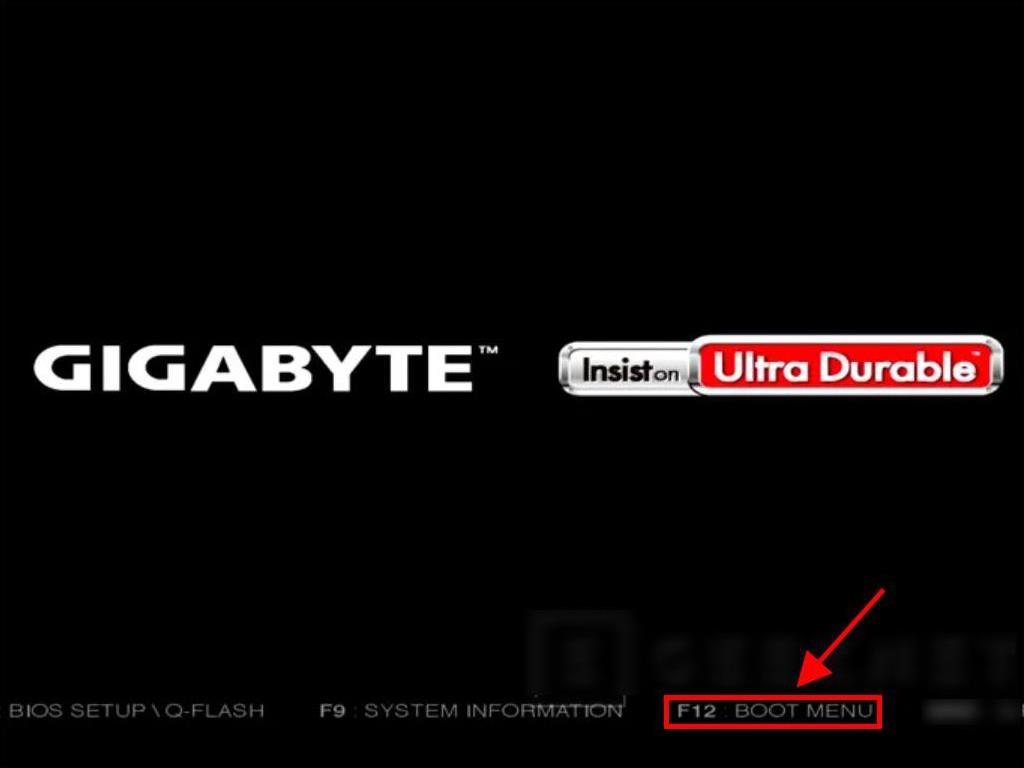
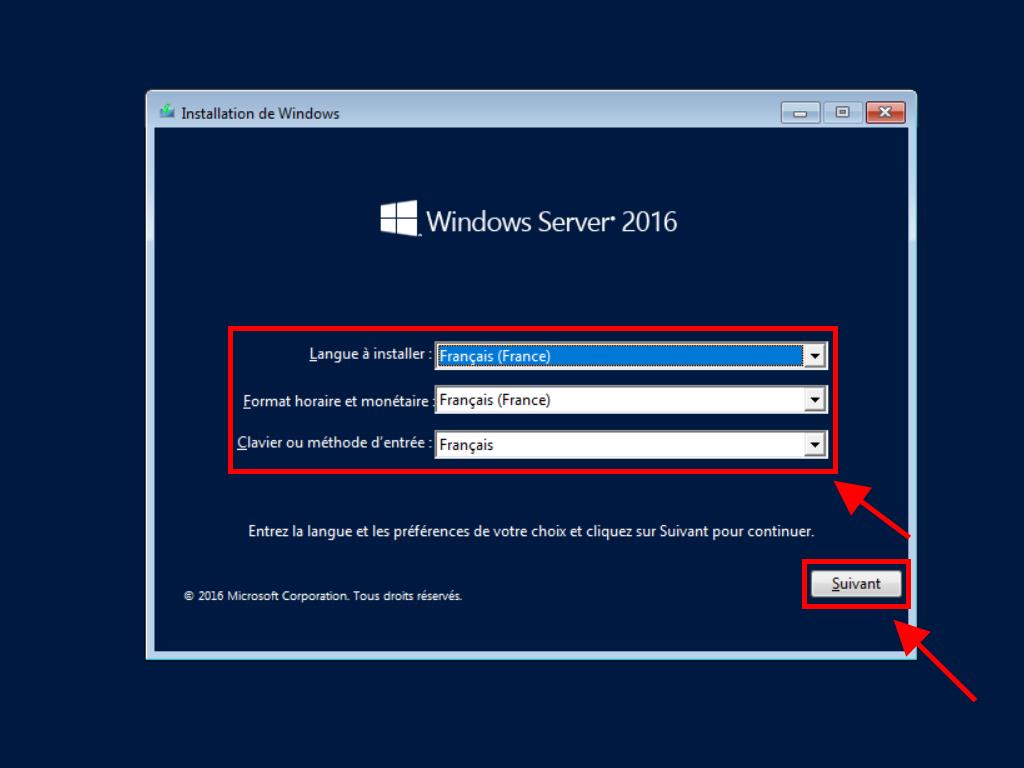
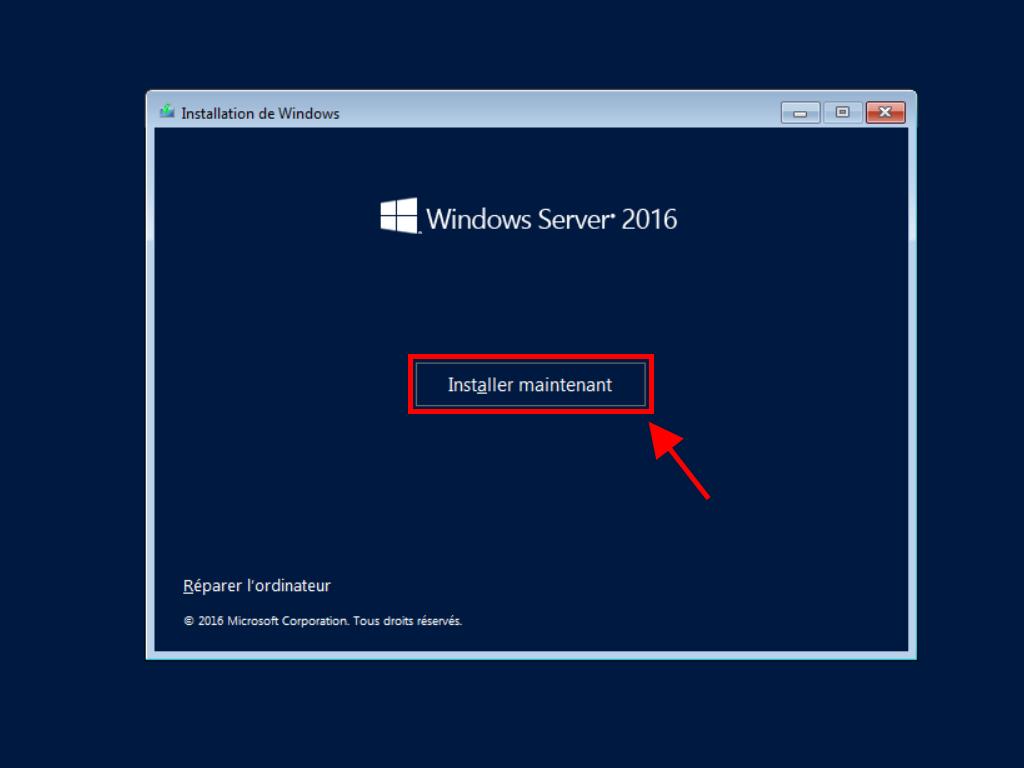
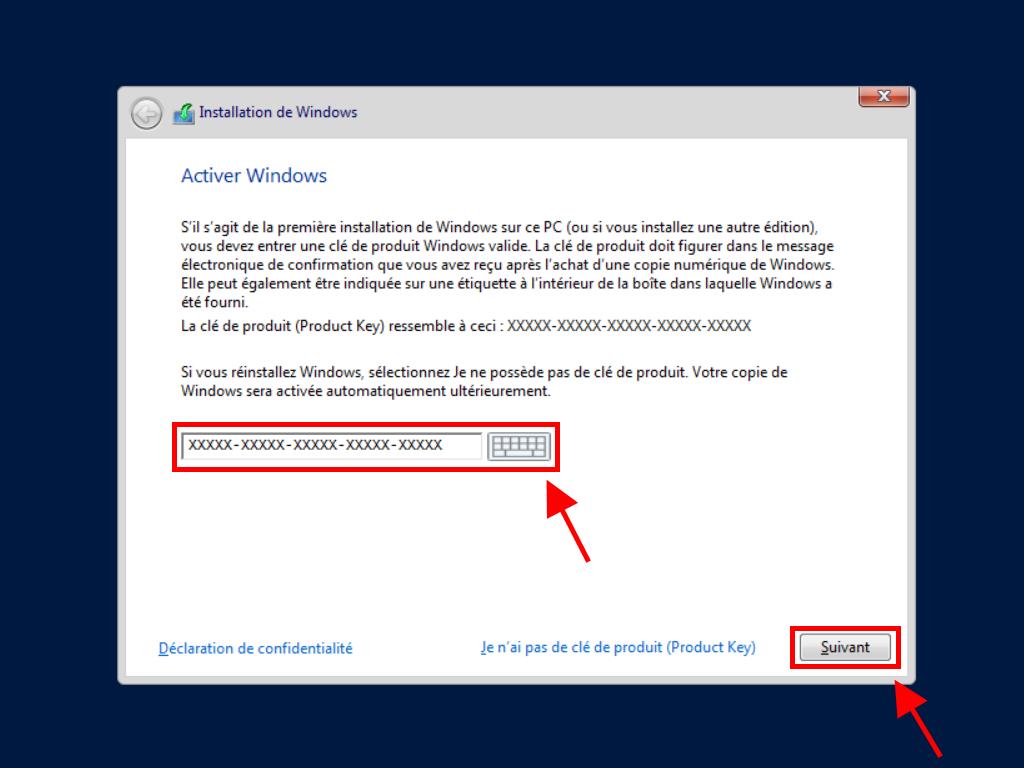
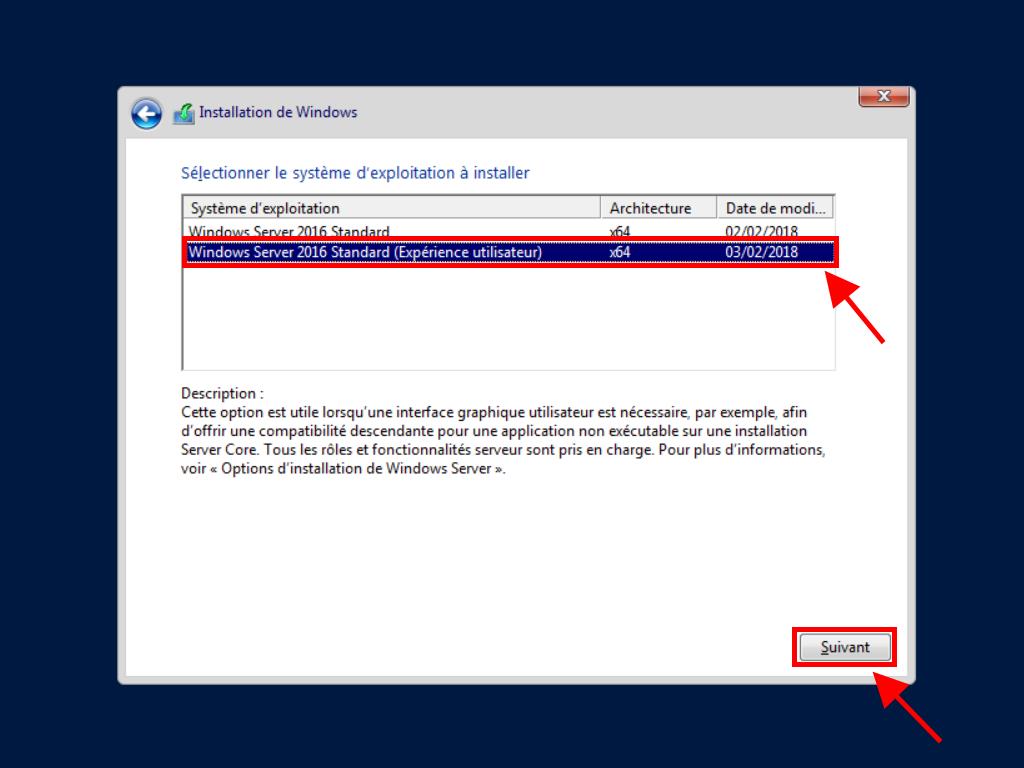
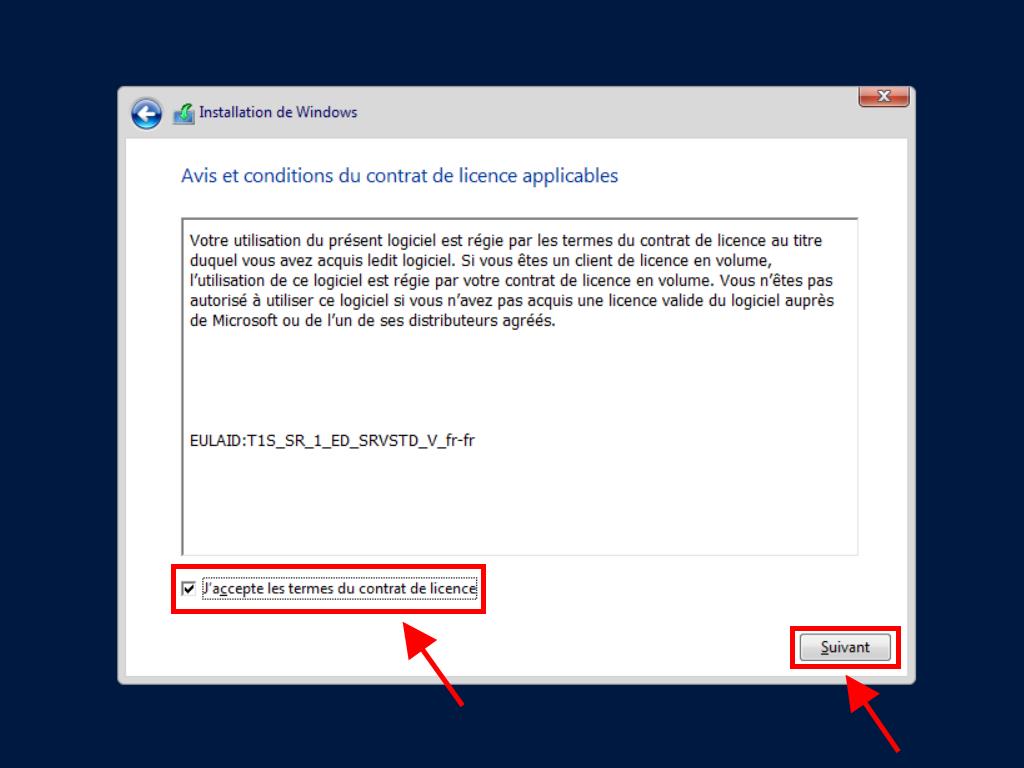
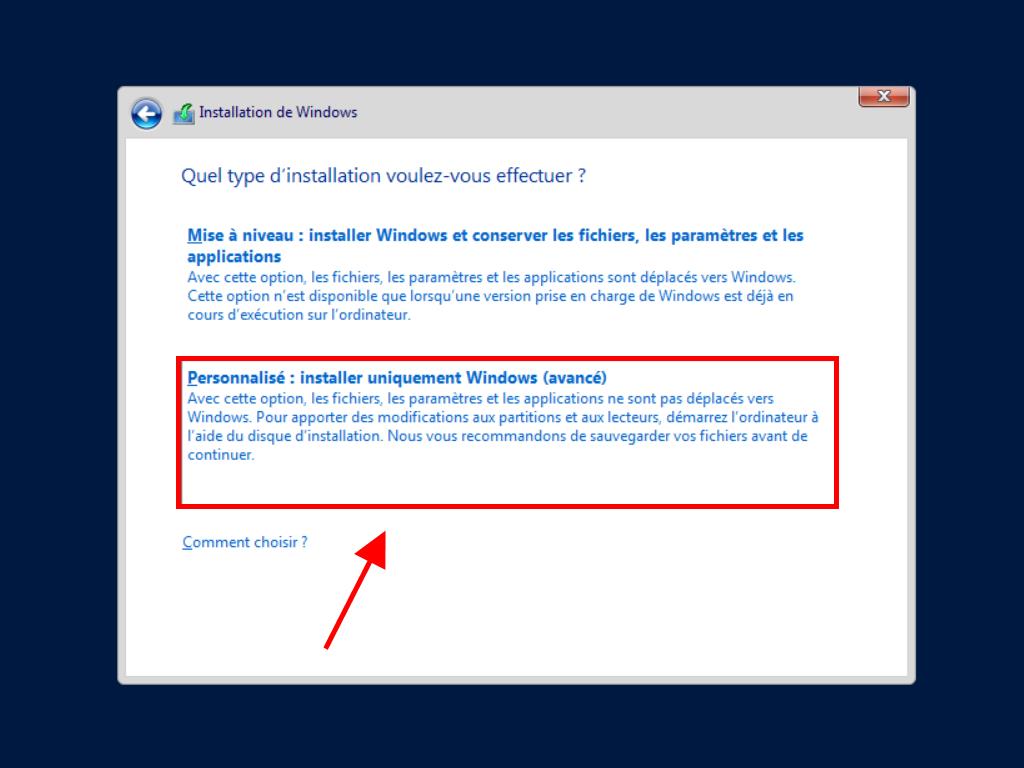
Remarque : Nous vous recommandons de supprimer toutes les partitions du disque dur pour un fonctionnement optimal de Windows Server. Si votre disque dur est neuf, cliquez simplement sur suivant.
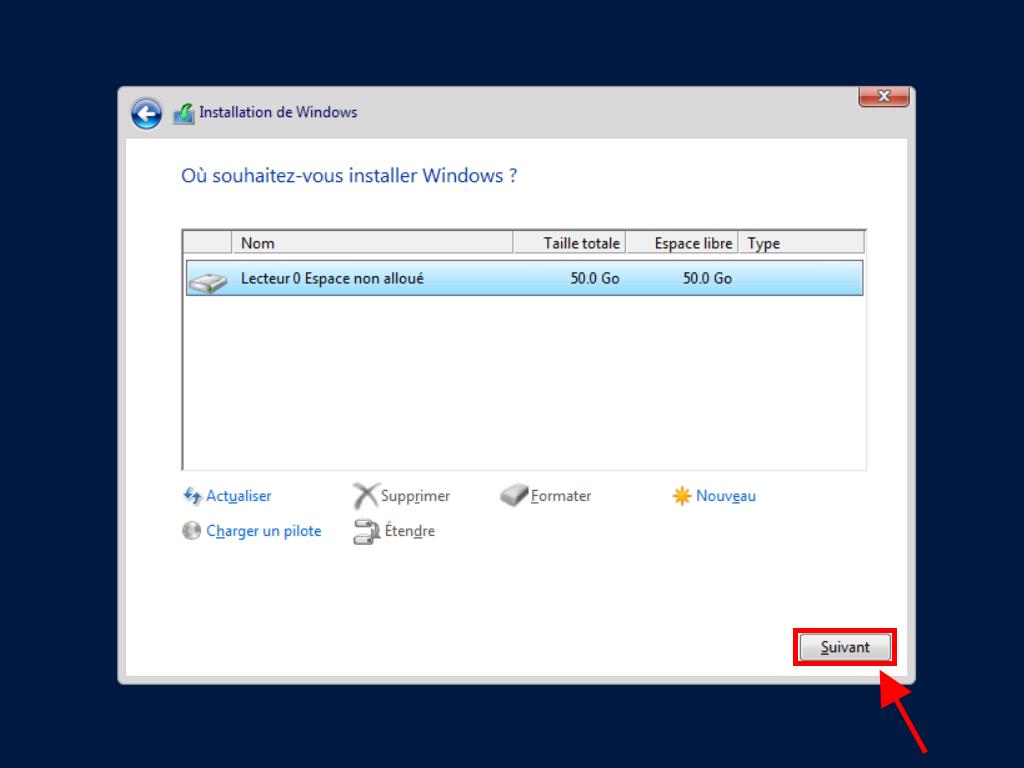
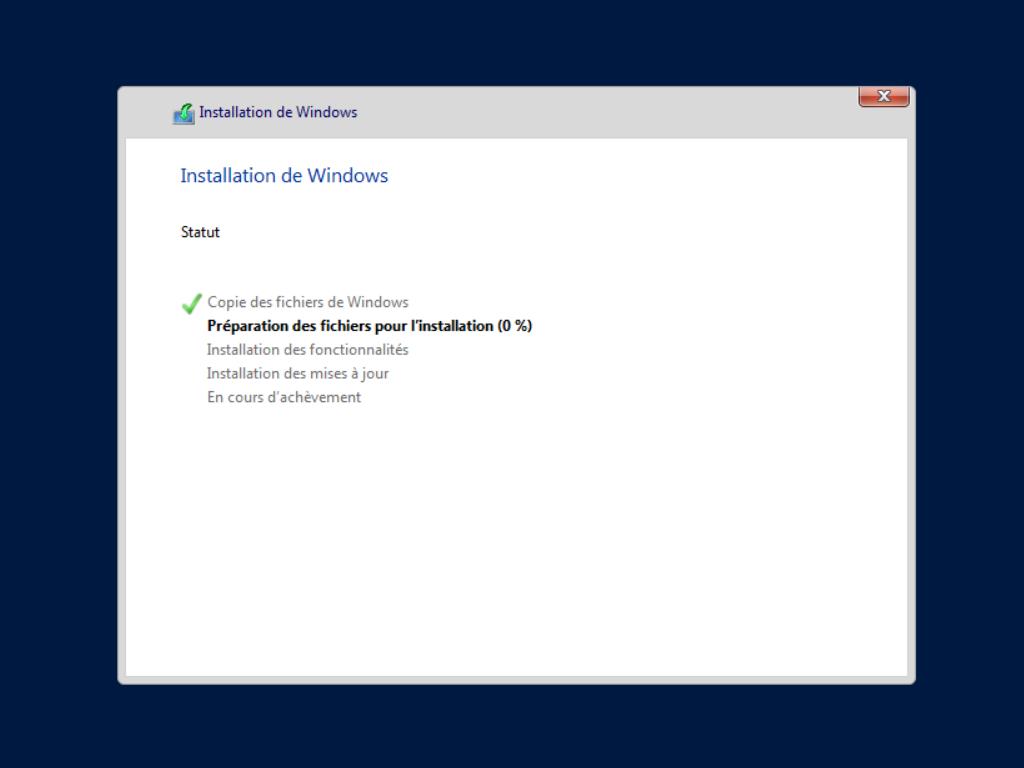
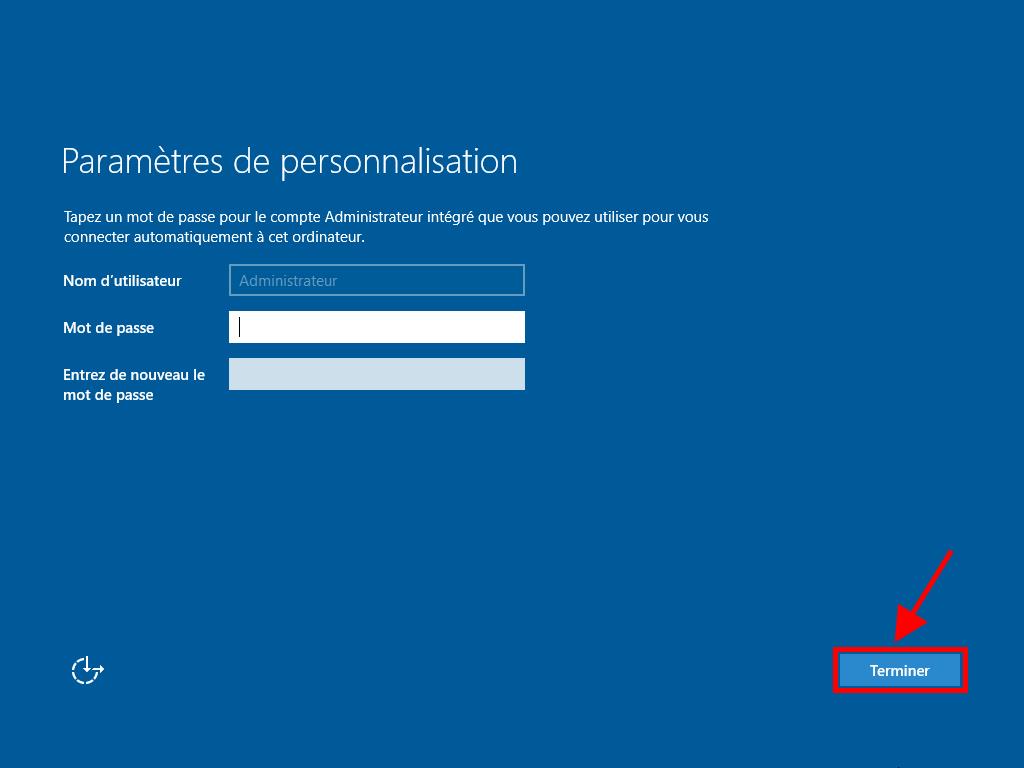
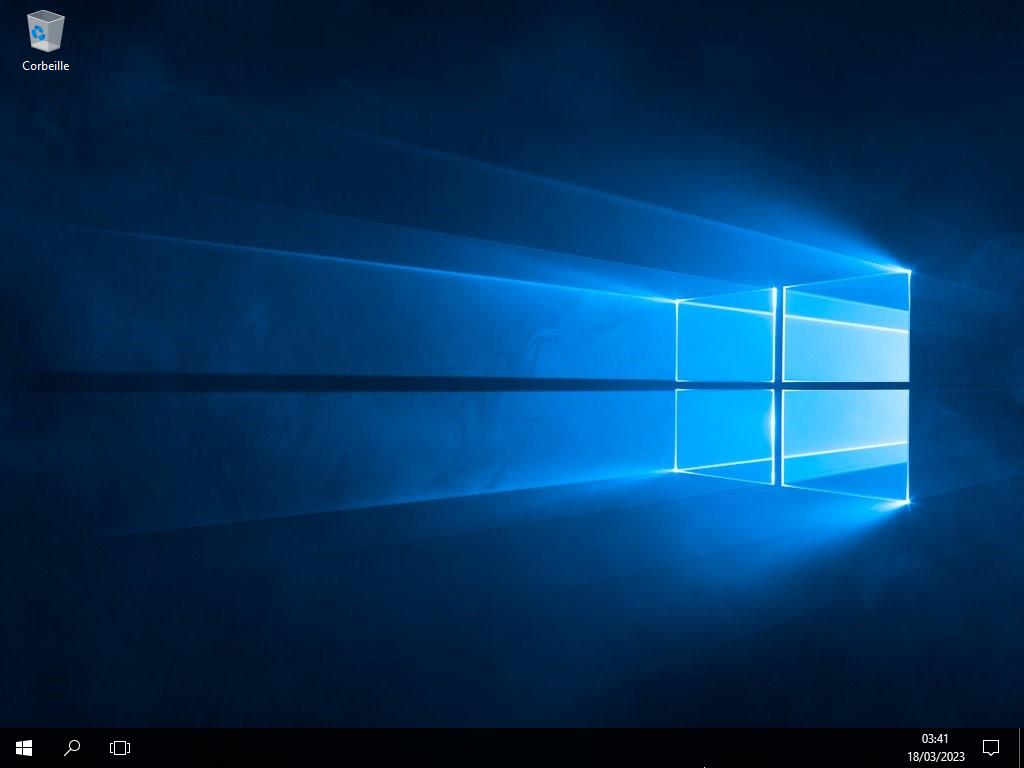
 Se connecter / S'inscrire
Se connecter / S'inscrire Commandes
Commandes Clés de produit
Clés de produit Téléchargements
Téléchargements

 Aller à United States of America - English (USD)
Aller à United States of America - English (USD)